 /
扫描(自定义) /
编辑创建的任务
/
扫描(自定义) /
编辑创建的任务
编辑创建的任务
本节说明如何编辑已经创建的任务。
-
1单击 任务扫描 屏幕上的 任务设置。
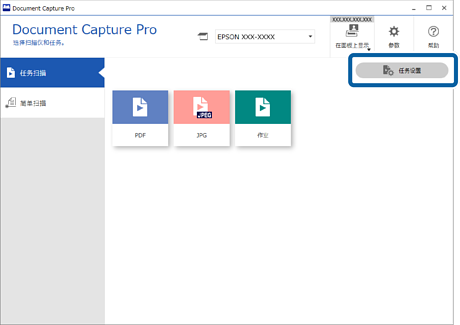
-
2单击您要编辑的任务的图标,然后单击 编辑。
您还可双击以编辑任务。
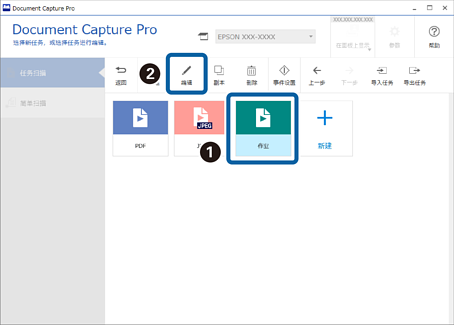 注释:
注释:若要删除任务,单击任务的图标,然后单击 删除。
任务设置 窗口随即显示。
-
3与创建新任务时的方式相同,单击 1.扫描 至 5.确认/测试 选项卡并设置您要编辑的项目。
-
4当您完成编辑后,单击 保存 以更新编辑的任务。
如果您继续创建新任务、进行编辑、复制、删除等等,请继续进行设置。
若要完成任务设置,单击工具条左侧的 返回 按键以返回任务屏幕。
如果想要从扫描仪的按键运行已保存的任务,单击 事件设置 并将任务分配至扫描仪的按键。

